用网线连接第二个无线路由器如何设置
在家庭网络中,有时候我们需要将多个路由器连接起来以扩大覆盖范围或提高信号稳定性,而其中一种常见的方式就是用网线连接第二个无线路由器。当我们需要连接多个路由器时,需要注意设置路由器的IP地址、子网掩码和网关等参数,确保各个路由器之间的通信顺畅。接下来我们就来详细了解一下如何用网线连接多个路由器并正确设置。
步骤如下:
1.很简单就是用一根网线从第一个路由器引导第二个路由器的LAN上的任意一个端口就行,切记不可以插到WAN口。一般这种方法大家采用的也比较多,基本没什么技术含量。只要第一个路由跟猫连好了。设置好能上网就可以让第二个路由器用了。
2.先用一根网线(路由器的那头插到LAN口上)把需要上网的电脑和第二个路由器连接好,然后打开我们要用的路由器。进入后找到 【网络参数】,有的路由器里面是【网络设置】,点开后再点【WAN口设置】,再右侧把WAN口连接类型改成【动态IP】然后点【LAN口设置】,把右侧的IP地址改成192.168.2.1,点保存。然后点【MAC地址克隆】,一般这个大家都会忽略。但是我建议不会的朋友还是克隆下比较好,那样就是把路由器的IP与自己电脑的IP捆绑。这样上网会快些,不用让路由器再去识别你的电脑网卡。最后重启下路由器,就OK了。
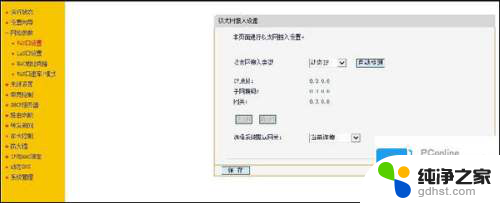

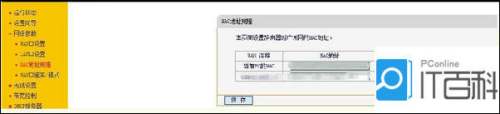
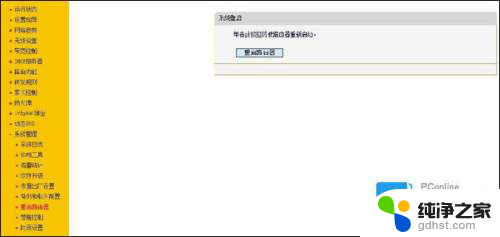
以上就是如何设置用网线连接第二个无线路由器的全部内容,如果你遇到了同样的情况,赶紧参照我的方法来处理吧,希望能对大家有所帮助。
- 上一篇: 暗黑破坏神2怎么设置技能快捷键
- 下一篇: 软件没删除但是在桌面上找不到
用网线连接第二个无线路由器如何设置相关教程
-
 无线网卡怎么连接路由器
无线网卡怎么连接路由器2024-05-01
-
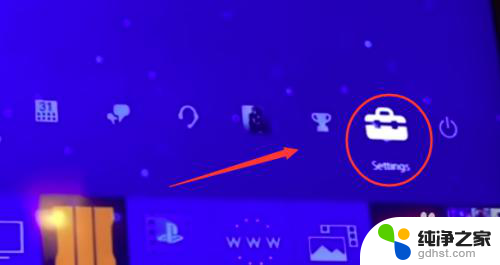 ps4pro如何连接第二个手柄
ps4pro如何连接第二个手柄2024-04-20
-
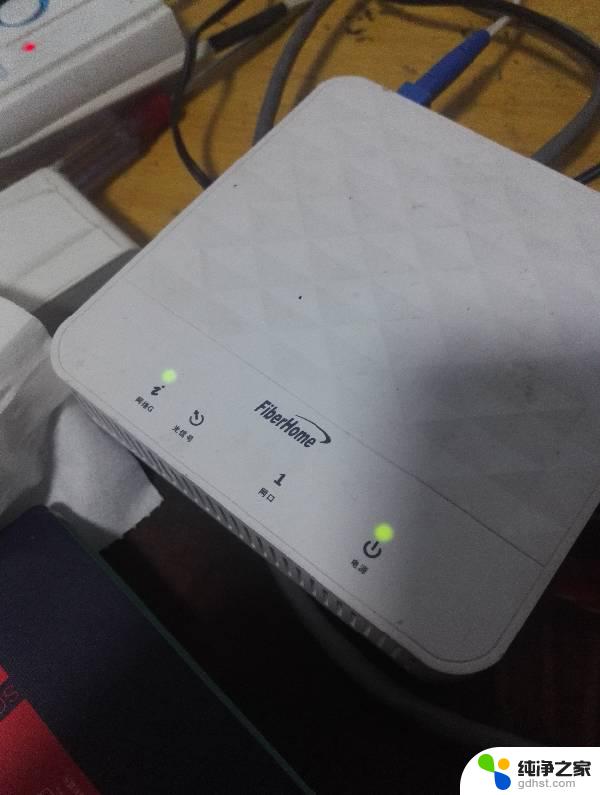 路由器插上网线灯不亮
路由器插上网线灯不亮2024-01-07
-
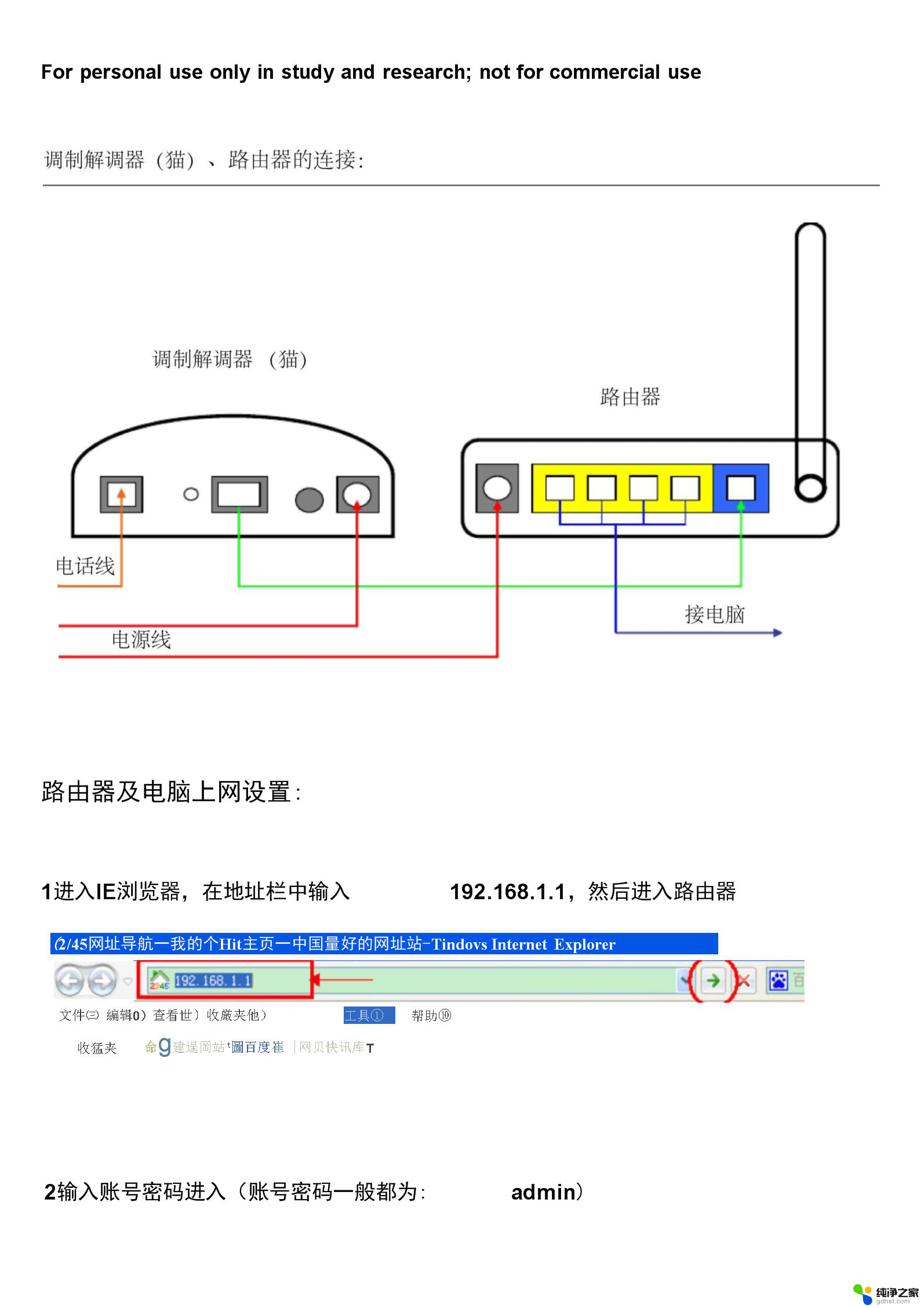 路由器如何重新连接
路由器如何重新连接2024-04-03
电脑教程推荐
- 1 插入u盘在电脑上怎么打开
- 2 文档怎么解除只读模式
- 3 微信登录不了是什么原因
- 4 奇瑞qq怠速忽高忽低怎么回事
- 5 阿里云盘 网络错误
- 6 word里表格怎么居中
- 7 苹果手机亮度怎么自动调节
- 8 电脑识图提取文字快捷键
- 9 怎么设置录音机不显示在屏幕手机
- 10 哔哩哔哩app视频缓存位置